 tutorial komputer
tutorial komputer pengetahuan komputer
pengetahuan komputer Bagaimana untuk menyelesaikan masalah bahawa kamera muka Windows Hello tidak dapat ditemui dalam pengecaman muka win11?
Bagaimana untuk menyelesaikan masalah bahawa kamera muka Windows Hello tidak dapat ditemui dalam pengecaman muka win11?Bagaimana untuk menyelesaikan masalah bahawa kamera muka Windows Hello tidak dapat ditemui dalam pengecaman muka win11?
Editor PHP Xinyi memperkenalkan kepada anda fungsi "pengecaman muka" baharu Win11 Adakah anda menghadapi masalah yang tidak dapat diselesaikan oleh kamera muka Windows Hello? Di bawah bimbingan kami, anda akan belajar cara menyediakan dan menggunakan fungsi pengecaman muka Win11 dengan betul, serta menyelesaikan masalah berkaitan pengecaman muka dengan mudah!
Win11 pengecaman muka tidak dapat mencari penyelesaian untuk kamera muka hello windows?
Pilihan 1. Gulung kembali pemacu biometrik
1 Buka pengurus peranti--Peranti biometrik--klik kanan ciri peranti perisian hello face Windows>Pemacu>Pemacu Balik.
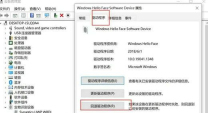
Anda boleh mencari kemas kini pemacu pada komputer anda dan kemudian pilih versi lain daripada senarai pemacu yang tersedia pada komputer anda untuk dipasang.
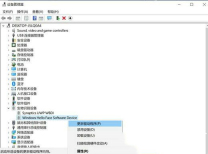
Pilihan 2: Mulakan semula perkhidmatan windows hello
1 Masukkan services.msc dengan Windows+R, kemudian cari Perkhidmatan Biometrik Windows dan mulakan semula.

Pilihan 3. Tetapkan semula kod PIN dan kemas kini sistem
1. Buat akaun baharu atau padamkan kod PIN untuk menetapkan semula PIN dan Windows hello.
2. Kemas kini sistem: Tetapan > Kemas Kini & Keselamatan > Kemas Kini Windows > Semak kemas kini.
Atas ialah kandungan terperinci Bagaimana untuk menyelesaikan masalah bahawa kamera muka Windows Hello tidak dapat ditemui dalam pengecaman muka win11?. Untuk maklumat lanjut, sila ikut artikel berkaitan lain di laman web China PHP!
 Windows 11 Pendidikan Muat turun ISO dan pasang di PC - MinitoolApr 26, 2025 am 12:50 AM
Windows 11 Pendidikan Muat turun ISO dan pasang di PC - MinitoolApr 26, 2025 am 12:50 AMApakah Pendidikan Windows 11? Sekiranya anda ingin memasang sistem ini di PC anda, bagaimana anda boleh melakukan kerja ini? Siaran ini dari php.cn memberikan panduan terperinci mengenai Windows 11 Education Download ISO dan cara memasangnya dari fail ISO.
 Cara Memperbaiki E -mel Outlook Tidak Dipaparkan Dalam Peti Masuk - MinitoolApr 26, 2025 am 12:49 AM
Cara Memperbaiki E -mel Outlook Tidak Dipaparkan Dalam Peti Masuk - MinitoolApr 26, 2025 am 12:49 AMAdakah e -mel Outlook anda tidak muncul dalam peti masuk, tetapi menunjukkan dalam carian? Apakah langkah yang boleh anda lakukan apabila Outlook tidak menunjukkan semua e -mel? Sekarang dalam siaran ini yang diberikan oleh penyelesaian php.cn, kami akan memperkenalkan beberapa kaedah berguna untuk membantu anda menangani masalah dan g
 Pembetulan yang mesti diketahui: Windows tersekat pada menutup skrinApr 26, 2025 am 12:48 AM
Pembetulan yang mesti diketahui: Windows tersekat pada menutup skrinApr 26, 2025 am 12:48 AMSekiranya anda cuba mematikan komputer anda tetapi menghadapi tingkap yang tersekat pada menutup masalah skrin, anda boleh mencari beberapa perbaikan berguna dari panduan php.cn ini. Hanya terus membaca untuk melihat butirannya.
![[Panduan Lengkap] Bagaimana untuk memperbaiki ralat pasukan Microsoft CAA50021? - Minitool](https://img.php.cn/upload/article/001/242/473/174559963580964.png?x-oss-process=image/resize,p_40) [Panduan Lengkap] Bagaimana untuk memperbaiki ralat pasukan Microsoft CAA50021? - MinitoolApr 26, 2025 am 12:47 AM
[Panduan Lengkap] Bagaimana untuk memperbaiki ralat pasukan Microsoft CAA50021? - MinitoolApr 26, 2025 am 12:47 AMJika anda mencari penyelesaian yang berkesan untuk kod ralat Microsoft Teams CAA50021, jawatan ini bernilai dibaca. Dalam jawatan ini, Php.CN memperkenalkan cara untuk menyingkirkan ralat ini secara terperinci. Cukup ikuti untuk menyelesaikan masalah anda.
 Buat Windows 11/10 kelihatan seperti Windows XP menggunakan Windowblinds 11 - MinitoolApr 26, 2025 am 12:46 AM
Buat Windows 11/10 kelihatan seperti Windows XP menggunakan Windowblinds 11 - MinitoolApr 26, 2025 am 12:46 AMAdakah anda ingin menjadikan Windows 11 atau Windows 10 kelihatan seperti Windows XP? Adakah anda tahu bagaimana untuk melakukan ini pada peranti anda? Anda boleh mencuba versi Beta Windowblinds 11 sekarang. Dalam siaran ini, perisian php.cn akan memberitahu anda cara memuat turun windowblinds 11 dan memperkenalkan
 Pro Fixes: Tidak semua kemas kini berjaya dipasangApr 26, 2025 am 12:45 AM
Pro Fixes: Tidak semua kemas kini berjaya dipasangApr 26, 2025 am 12:45 AMJika anda tidak boleh menggunakan cara sejagat untuk menyahpasang kemas kini Windows kerana ralat telah berlaku, tidak semua kemas kini berjaya menyahpasang, anda boleh mencuba kaedah yang disebutkan dalam pos php.cn untuk menyelesaikan masalah tersebut.
 Betulkan Ralat Sistem - WACOM_Tablet.exe Can ' T Proses Akhir - MINITOOLApr 26, 2025 am 12:44 AM
Betulkan Ralat Sistem - WACOM_Tablet.exe Can ' T Proses Akhir - MINITOOLApr 26, 2025 am 12:44 AMApa itu wacom_tablet.exe? Adakah proses Windows selamat untuk dijalankan? Sesetengah orang mendapati wacom_tablet.exe tidak dapat mengakhiri proses dan apabila ralat sistem Windows ini berlaku, anda mungkin terharu dan tidak tahu di mana untuk bermula. Pada php.cn, artikel ini akan menyelesaikannya
 3 cara untuk kami mengesan tingkah laku yang mencurigakan di CHATGPT - MINITOOLApr 26, 2025 am 12:43 AM
3 cara untuk kami mengesan tingkah laku yang mencurigakan di CHATGPT - MINITOOLApr 26, 2025 am 12:43 AMKesalahan ChatGPT adalah pelbagai dan kami telah mengesan tingkah laku yang mencurigakan adalah perkara biasa. Sekiranya anda terperangkap dalam isu ini, apa yang perlu anda lakukan? Pergi membaca siaran ini dari php.cn dan anda boleh mencari beberapa perbaikan berguna untuk membantu anda menyingkirkan masalah.


Alat AI Hot

Undresser.AI Undress
Apl berkuasa AI untuk mencipta foto bogel yang realistik

AI Clothes Remover
Alat AI dalam talian untuk mengeluarkan pakaian daripada foto.

Undress AI Tool
Gambar buka pakaian secara percuma

Clothoff.io
Penyingkiran pakaian AI

Video Face Swap
Tukar muka dalam mana-mana video dengan mudah menggunakan alat tukar muka AI percuma kami!

Artikel Panas

Alat panas

mPDF
mPDF ialah perpustakaan PHP yang boleh menjana fail PDF daripada HTML yang dikodkan UTF-8. Pengarang asal, Ian Back, menulis mPDF untuk mengeluarkan fail PDF "dengan cepat" dari tapak webnya dan mengendalikan bahasa yang berbeza. Ia lebih perlahan dan menghasilkan fail yang lebih besar apabila menggunakan fon Unicode daripada skrip asal seperti HTML2FPDF, tetapi menyokong gaya CSS dsb. dan mempunyai banyak peningkatan. Menyokong hampir semua bahasa, termasuk RTL (Arab dan Ibrani) dan CJK (Cina, Jepun dan Korea). Menyokong elemen peringkat blok bersarang (seperti P, DIV),

SecLists
SecLists ialah rakan penguji keselamatan muktamad. Ia ialah koleksi pelbagai jenis senarai yang kerap digunakan semasa penilaian keselamatan, semuanya di satu tempat. SecLists membantu menjadikan ujian keselamatan lebih cekap dan produktif dengan menyediakan semua senarai yang mungkin diperlukan oleh penguji keselamatan dengan mudah. Jenis senarai termasuk nama pengguna, kata laluan, URL, muatan kabur, corak data sensitif, cangkerang web dan banyak lagi. Penguji hanya boleh menarik repositori ini ke mesin ujian baharu dan dia akan mempunyai akses kepada setiap jenis senarai yang dia perlukan.

VSCode Windows 64-bit Muat Turun
Editor IDE percuma dan berkuasa yang dilancarkan oleh Microsoft

SublimeText3 versi Cina
Versi Cina, sangat mudah digunakan

Versi Mac WebStorm
Alat pembangunan JavaScript yang berguna





